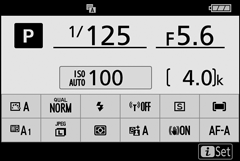Camerabediening
In dit gedeelte wordt beschreven hoe u de verschillende bedieningselementen en displays van de camera kunt gebruiken.
- De zoeker
- De monitormodusknop
- De modusknop
- De instelschijven
- De S (ISO-gevoeligheid)-knop
- De E (belichtingscompensatie)-knop
- Aanraakbediening
- De DISP- knop
- De X en W knoppen
- De A ( L ) knop
- De G knop
- De i knop ( i pictogram)
- De functieknoppen ( Fn1 en Fn2 )
- De Flash-pop-upbediening
De zoeker
Als u uw oog tegen de zoeker plaatst, wordt de oogsensor geactiveerd, waardoor de weergave van de monitor naar de zoeker wordt geschakeld (merk op dat de oogsensor ook reageert op andere objecten, zoals uw vingers). De zoeker kan desgewenst worden gebruikt voor menu's en afspelen.

Oogsensor
De dioptrie-aanpassingsregeling
Om de zoeker scherp te stellen, draait u aan de dioptrieregelaar en zorgt u ervoor dat u uw vingers of vingernagels niet in uw oog steekt.
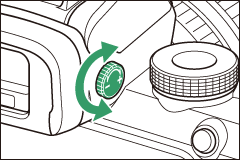
Langdurig gebruik
Als u de zoeker gedurende langere perioden gebruikt, kunt u de helderheid en tint van de zoeker aanpassen voor een beter zicht door Uit te selecteren voor persoonlijke instelling d7 ( Instellingen toepassen op livebeeld ).
De monitormodusknop
Druk op de monitormodusknop om tussen zoeker- en monitorweergaven te wisselen.

Druk op de monitormodusknop om als volgt door de displays te bladeren.
De modusknop
Draai aan de modusdraaiknop om uit de volgende modi te kiezen:
Moduskiezer
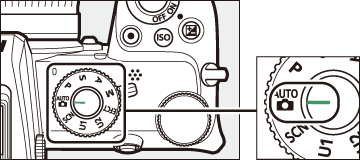
- b Auto : Een "richt-en-schiet"-modus waarin de camera de belichting en tint instelt ( 0 Foto's maken ( b modus) , Films opnemen ( b modus) ).
- P Geprogrammeerd automatisch : De camera stelt de sluitertijd en het diafragma in voor een optimale belichting.
- S Sluitertijdvoorkeuze : u kiest de sluitertijd; de camera selecteert het diafragma voor de beste resultaten.
- A Diafragmavoorkeuze : U kiest het diafragma; de camera selecteert de sluitertijd voor de beste resultaten.
- M Handmatig : U regelt zowel de sluitertijd als het diafragma.
- EFCT Speciale effecten : Maak foto's met toegevoegde speciale effecten.
- U1/U2 Modi gebruikersinstellingen : wijs veelgebruikte instellingen toe.
- SCN Scene : Gebruiken voor onderwerpen van een geselecteerd type.
De instelschijven
Gebruik de instelschijven om de sluitertijd of het diafragma aan te passen of in combinatie met andere knoppen om de camera-instellingen te wijzigen.
Secundaire instelschijf
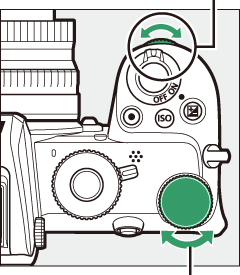
Hoofdinstelschijf
De S (ISO-gevoeligheid)-knop
De camera past de lichtgevoeligheid (ISO-gevoeligheid) aan op basis van de lichtomstandigheden die gelden op het moment dat de foto wordt gemaakt.
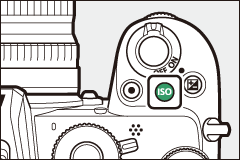
ISO-gevoeligheid aanpassen
De ISO - gevoeligheid kan in alle standen worden aangepast behalve b en 4 .
- S knop ingedrukt en draai aan de hoofdinstelschijf om de ISO-gevoeligheid aan te passen.
- Kies uit waarden van ISO 100 tot 51200, of selecteer Hi 1 of Hi 2.
- In de standen P , S , A en M kan de automatische instelling van de ISO-gevoeligheid worden in- of uitgeschakeld door de S knop ingedrukt te houden en aan de secundaire instelschijf te draaien; ISO AUTO wordt weergegeven wanneer automatische instelling van de ISO-gevoeligheid is ingeschakeld en ISO wanneer dit niet het geval is. In h standen en in q standen anders dan 4 kan de automatische instelling van de ISO-gevoeligheid worden in- of uitgeschakeld door de S knop ingedrukt te houden en aan de hoofdinstelschijf te draaien.
Filmmodus
Aanpassing van de ISO-gevoeligheid is alleen beschikbaar in stand M.
- Als Uit is geselecteerd voor ISO-gevoeligheidsinstellingen > Auto ISO-instelling (modus M) , wordt ISO-gevoeligheid ingesteld op de waarde die is geselecteerd voor ISO-gevoeligheidsinstellingen > ISO-gevoeligheid (modus M) .
- Automatische instelling van de ISO-gevoeligheid kan worden in- of uitgeschakeld door de S knop ingedrukt te houden en aan de secundaire instelschijf te draaien; ISO AUTO wordt weergegeven wanneer automatische instelling van de ISO-gevoeligheid is ingeschakeld en ISO wanneer dit niet het geval is.
De E (belichtingscompensatie)-knop
Belichtingscompensatie wijzigt de belichting van de door de camera gekozen waarde. Gebruik het om foto's helderder of donkerder te maken.

Belichtingscompensatie: −1 EV

Geen belichtingscompensatie

Belichtingscompensatie: +1 EV
-
Belichtingscompensatie kan worden aangepast door de E knop ingedrukt te houden en aan een van de instelschijven te draaien.
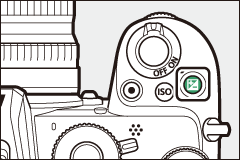
- Kies hogere waarden om het beeld helderder te maken, lagere waarden om het donkerder te maken.
Aanraakbediening
De aanraakgevoelige monitor kan worden gebruikt om camera-instellingen aan te passen, scherp te stellen en de sluiter te ontspannen, foto's en films te bekijken, tekst in te voeren en door de menu's te navigeren. Aanraakbedieningen zijn niet beschikbaar terwijl de zoeker in gebruik is.
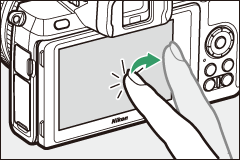
De sluiter scherpstellen en loslaten
Raak de monitor aan om scherp te stellen op het geselecteerde punt (touch AF). In de fotomodus wordt de sluiter ontspannen wanneer u uw vinger van het scherm haalt (touch shutter).

Touch AF-instellingen kunnen worden aangepast door op het W pictogram ( 0 De Touch Shutter ) te tikken.
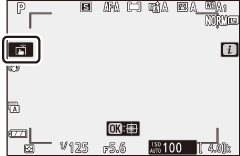
Instellingen aanpassen
Tik op gemarkeerde instellingen in het scherm en kies de gewenste optie door op pictogrammen of schuifregelaars te tikken. Tik op Z of druk op J om de gekozen optie te selecteren en terug te keren naar het vorige scherm.
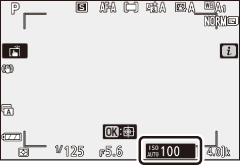
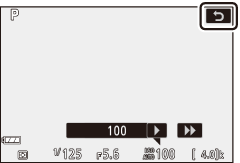
Foto's maken in de zelfportretmodus
-
De zelfportretmodus wordt automatisch geselecteerd wanneer de monitor in de zelfportretpositie staat.


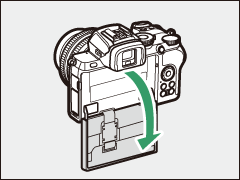
-
In de zelfportretmodus kunnen de instellingen voor belichtingscompensatie en zelfontspanner worden aangepast met behulp van aanraakbedieningen.
Zelfontspanner
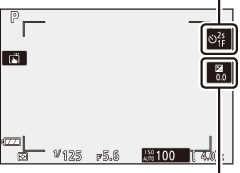
Belichtingscompensatie
- Tik op het zelfontspannerpictogram om de ontspanvertraging en het aantal gemaakte foto's te kiezen.
- Tik op het pictogram voor belichtingscompensatie om de belichting aan te passen.
- Druk de ontspanknop half in om scherp te stellen. Druk hem helemaal naar beneden om foto's te maken.
- U kunt ook scherpstellen en foto's maken met behulp van aanraakbedieningen.
- In de filmmodus kunnen films worden opgenomen met de filmopnameknop.
- Om de zelfportretmodus te verlaten, draait u de monitor uit de zelfportretpositie.
Zelfportretmodus
Let op het volgende:
- Als u de zelfportretmodus selecteert, worden alle bedieningselementen uitgeschakeld, behalve de aan/uit-schakelaar, de ontspanknop, de filmopnameknop, de foto-/filmselector, de modusdraaiknop en de pop-upknop voor de flitser.
- Als de optie geselecteerd voor Persoonlijke instelling c3 ( Uitschakelvertraging ) > Stand-by-timer minder dan een minuut is, loopt de timer af als er gedurende ongeveer een minuut geen handelingen worden uitgevoerd; anders loopt de timer normaal af.
- Als u de monitor naar de zelfportretpositie draait, wordt de zelfportretmodus niet geactiveerd als Uitschakelen is geselecteerd voor Zelfportretmodus ( 0 Zelfportretmodus ).
Afspelen
Veeg naar links of rechts om andere foto's te bekijken tijdens schermvullende weergave.
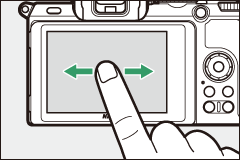
Als u in de schermvullende weergave de onderkant van het scherm aanraakt, wordt een frame-voorschotbalk weergegeven. Schuif met uw vinger naar links of rechts over de balk om snel naar andere foto's te scrollen.
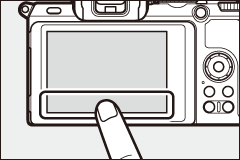
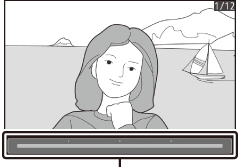
Frame voortgangsbalk
Gebruik strek- en knijpbewegingen om in en uit te zoomen en schuif om te bladeren. Je kunt het scherm ook twee keer snel tikken om in te zoomen vanuit schermvullende weergave of zoom annuleren.
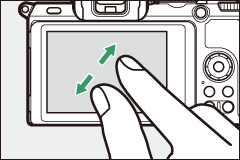
Gebruik een knijpbeweging in schermvullende weergave om uit te zoomen naar een miniatuurweergave. Gebruik knijpen en uitrekken om het aantal weergegeven afbeeldingen te kiezen uit 4, 9 en 72 frames.
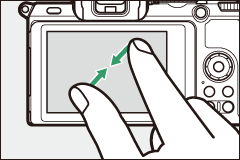
Film afspelen
Tik op de gids op het scherm om het afspelen van films te starten (films worden aangegeven met een 1 pictogram). Tik op het scherm om te pauzeren of te hervatten, of tik op Z om af te sluiten naar schermvullende weergave.
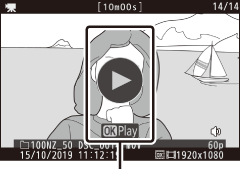
Gids
Het i menu
Tik op het i pictogram om het i menu weer te geven tijdens het fotograferen ( 0 De i knop ( i pictogram) , het i menu ).
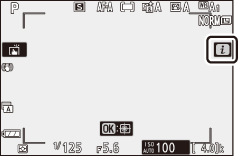
Tik op items om opties te bekijken.
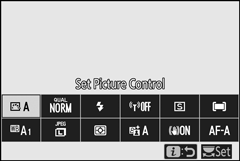
Tekstinvoer
Wanneer een toetsenbord wordt weergegeven, kunt u tekst invoeren door op de toetsen te tikken (om door de toetsenborden voor hoofdletters, kleine letters en symbolen te bladeren, tikt u op de toetsenbordselectieknop) of u kunt de cursor verplaatsen door in het tekstweergavegebied te tikken.
Tekstweergavegebied

Toetsenbordgebied
Toetsenbordselectie
Door de menu's navigeren
Schuif omhoog of omlaag om te bladeren.
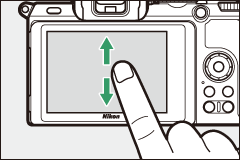
Tik op een menupictogram om een menu te kiezen.
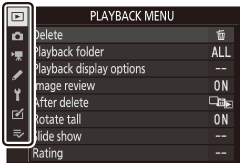
Tik op menu-items om opties weer te geven en tik op pictogrammen of schuifregelaars om te wijzigen.
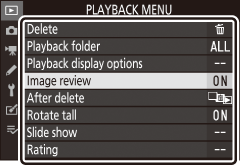

Z om af te sluiten zonder de instellingen te wijzigen.
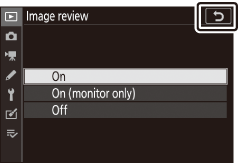
Het touchscreen
Het aanraakscherm reageert op statische elektriciteit en reageert mogelijk niet wanneer het is bedekt met beschermende films van derden, wanneer het wordt aangeraakt met vingernagels of gehandschoende handen, of wanneer het tegelijkertijd op meerdere locaties wordt aangeraakt. Gebruik geen overmatige kracht en raak het scherm niet aan met scherpe voorwerpen.
Aanraakbediening in- of uitschakelen
Tiptoetsen kan worden in- of uitgeschakeld met de optie touch controles in het setup menu.
De DISP- knop
Gebruik de DISP- knop om aanduidingen in de monitor of zoeker weer te geven of te verbergen.

Fotomodus
Tik in de fotomodus op de DISP- knop om de weergave als volgt te doorlopen:
Wordt niet weergegeven tijdens fotografie met meervoudige belichting of wanneer Uit is geselecteerd voor persoonlijke instelling d7 ( Instellingen toepassen op livebeeld ).
Wordt niet weergegeven in de zoeker.
Filmmodus
Tik in de filmmodus op de DISP- knop om de weergave als volgt te doorlopen:
De X en W knoppen
De X en W knoppen worden gebruikt om de weergave op de monitor in of uit te zoomen tijdens opname en weergave.
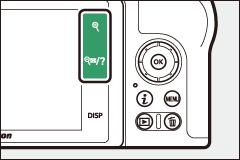
schieten
Tik op X om in te zoomen op het scherm in de monitor. Tik op X om de zoomfactor W om uit te zoomen.
Afspelen
Tik op X om in te zoomen op foto's tijdens schermvullende weergave. Tik op X om de zoomfactor W om uit te zoomen. Als u op W tikt wanneer de foto schermvullend wordt weergegeven, "zoomt uit" naar de lijst met miniaturen.
De A ( L ) knop
De A ( L )-knop kan tijdens het fotograferen worden gebruikt om de scherpstelling en belichting te vergrendelen en tijdens het afspelen om het huidige beeld te beschermen.
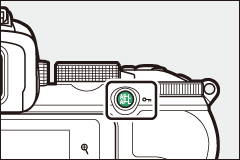
schieten
Druk op de A ( L )-knop om de scherpstelling en belichting te vergrendelen.
Afspelen
Beveilig de huidige afbeelding.
De G knop
Druk op de G toets om de menu's te bekijken.
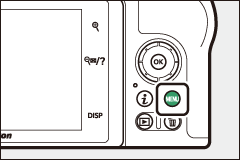

De menu's gebruiken
U kunt door de menu's navigeren met behulp van de multi-selector en de J knop.
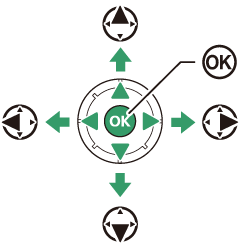
- 1 : Cursor omhoog verplaatsen
- 3 : Cursor naar beneden verplaatsen
- 4 : Annuleren en terugkeren naar het vorige menu
- 2 : Selecteer gemarkeerd item of toon submenu
- J : Selecteer gemarkeerd item
-
Markeer het pictogram voor het huidige menu.
Druk op 4 om het pictogram voor het huidige menu te markeren.

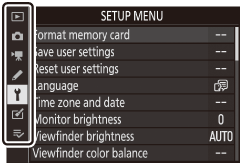
-
Selecteer een menu.
Druk op 1 of 3 om het gewenste menu te selecteren.

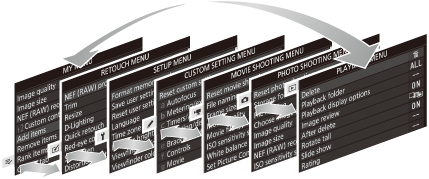
-
Plaats de cursor in het geselecteerde menu.
Druk op 2 om de cursor in het geselecteerde menu te plaatsen.

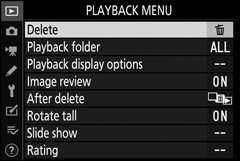
-
Markeer een menu-item.
Druk op 1 of 3 om een menu-item te markeren (items die grijs worden weergegeven, zijn momenteel niet beschikbaar en kunnen niet worden geselecteerd).

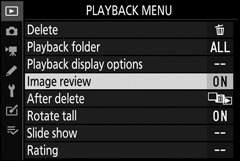
-
Weergaveopties.
Druk op 2 om opties voor het geselecteerde menu-item weer te geven.

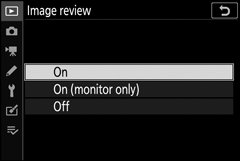
-
Markeer een optie.
Druk op 1 of 3 om een optie te markeren (opties die grijs worden weergegeven, zijn momenteel niet beschikbaar en kunnen niet worden geselecteerd).

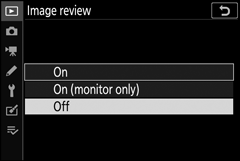
-
Selecteer het gemarkeerde item.
Druk op J om het gemarkeerde item te selecteren. G toets om af te sluiten zonder een keuze te maken. Druk de ontspanknop half in om de menu's te verlaten en terug te keren naar de opnamestand.

U kunt ook door de menu's navigeren met behulp van aanraakbedieningen ( 0 Navigeren door de menu's ).
Het d (Help)-pictogram
Als er een d pictogram in de linkerbenedenhoek van het scherm verschijnt, kunt u een beschrijving van de momenteel geselecteerde optie of menu bekijken door op de W knop te tikken. Druk op 1 of 3 om door de tekst te bladeren of tik W om terug te keren naar de menu's.
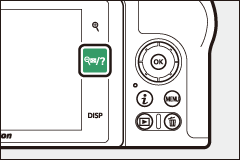
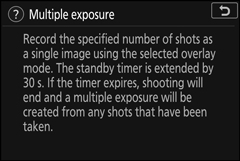
De i knop ( i pictogram)
Voor snelle toegang tot veelgebruikte instellingen, drukt u op de i knop of tikt u op het i pictogram in het display.
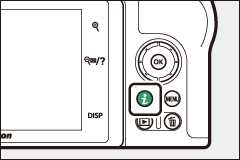
of
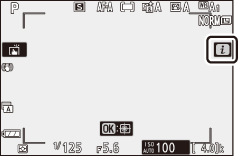

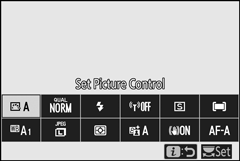
Tik op het gewenste item of markeer items en druk op J om opties te bekijken. U kunt instellingen ook aanpassen door items te markeren en aan de instelschijven te draaien. De items die worden weergegeven in de fotomodus verschillen van de items die worden weergegeven in de filmmodus.
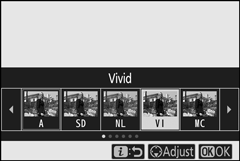
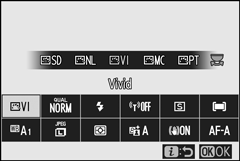
Als i knop drukt, wordt een contextgevoelig menu met veelgebruikte afspeelopties weergegeven.
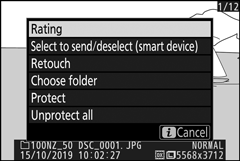
Het i menu aanpassen
De items die worden weergegeven in het i menu van de fotomodus kunnen worden gekozen met persoonlijke instelling f1 ( menu i aanpassen ).
-
Selecteer Persoonlijke instelling f1.
Markeer in het menu Persoonlijke instellingen Persoonlijke instelling f1 ( menu i aanpassen ) en druk op J (voor informatie over het gebruik van de menu's, zie "De G knop", 0 De G knop ).
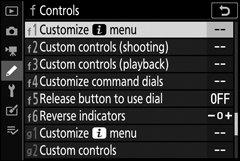
-
Kies een positie.
Markeer een positie in het menu die u wilt bewerken en druk op J .
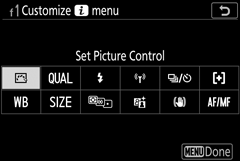
-
Kies een optie.
Markeer een optie en druk op J om deze toe te wijzen aan de geselecteerde positie en terug te keren naar het menu dat wordt weergegeven in stap 2. Herhaal stap 2 en 3 indien gewenst.
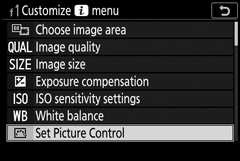
-
Uitgang.
Druk op de G toets om de wijzigingen op te slaan en af te sluiten.
De volgende opties kunnen worden toegewezen aan het i menu voor de fotomodus:
- Kies afbeeldingsgebied
- Beeldkwaliteit
- Afbeeldingsgrootte
- Belichtingscompensatie
- Instellingen voor ISO-gevoeligheid
- witbalans
- Beeldinstelling instellen
- Kleur ruimte
- Actieve D-Lighting
- Lange sluitertijd NR
- Hoge ISO NR
- Meting
- Flash-modus
- Flitscompensatie
- Focus modus
- AF-veldstand
- optische VR
- Automatische bracketing
- meervoudige belichting
- HDR (hoog dynamisch bereik)
- Stille fotografie
- Vrijgavemodus:
- Aangepaste bedieningselementen (schieten)
- Belichtingsvertragingsmodus:
- Sluitertype
- Instellingen toepassen op liveweergave
- Hoogtepunten van de piek
- Helderheid monitor/zoeker
- Bluetooth-verbinding
- Wifi verbinding
- Draadloze verbinding op afstand
Het i menu in de filmmodus kan worden aangepast met persoonlijke instelling g1 ( menu i aanpassen ); de beschikbare opties verschillen van die voor de fotomodus.
De functieknoppen ( Fn1 en Fn2 )
De Fn1- en Fn2- knoppen kunnen ook worden gebruikt voor snelle toegang tot geselecteerde instellingen tijdens het fotograferen. De instellingen die aan deze knoppen zijn toegewezen, kunnen worden gekozen met behulp van persoonlijke instelling f2 ( Aangepaste bedieningselementen (opnamen) ) en de geselecteerde instelling kan worden aangepast door op de knop te drukken en aan de instelschijven te draaien. Bij de standaardinstellingen wordt de Fn1- knop gebruikt voor witbalans en de Fn2- knop om scherpstelling en AF-veldstanden te selecteren.
Fn1- knop
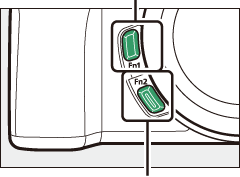
Fn2- knop
De functieknoppen aanpassen
De functie die door de functieknoppen in de fotomodus wordt uitgevoerd, wordt gekozen met behulp van persoonlijke instelling f2 ( Aangepaste bedieningselementen (opnamen maken) ).
-
Selecteer Persoonlijke instelling f2.
Markeer in het menu Persoonlijke instellingen Persoonlijke instelling f2 ( Aangepaste bediening (opname) ) en druk op J (voor informatie over het gebruik van de menu's, zie "De G knop", 0 De G knop ).
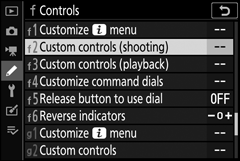
-
Kies een knop.
Markeer de optie voor de gewenste knop en druk op J . Selecteer Fn1-knop om de rol van de Fn1- knop te kiezen, Fn2-knop om de rol van de Fn2- knop te kiezen.
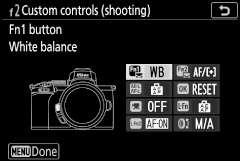
-
Kies een optie.
Markeer een optie en druk op J om deze toe te wijzen aan de geselecteerde knop en terug te keren naar het menu dat wordt weergegeven in stap 2. Herhaal stap 2 en 3 om de rol van de resterende knop te kiezen.
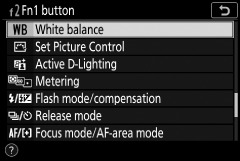
-
Uitgang.
Druk op de G toets om de wijzigingen op te slaan en af te sluiten.
Rollen die aan de functieknoppen kunnen worden toegewezen
De volgende rollen kunnen in de fotomodus aan de functieknoppen worden toegewezen:
- AF-AAN
- Alleen AF-vergrendeling
- AE-vergrendeling (Houd ingedrukt)
- AE-vergrendeling (reset bij loslaten)
- Alleen AE-vergrendeling
- AE/AF-vergrendeling
- FV-vergrendeling
- Flits uit
- Voorbeeld
- Bracketing-uitbarsting
- + NEF (RAW)
- Onderwerp volgen
- Rasterweergave inlijsten
- Zoom aan/uit
- MIJN MENU
- Toegang tot het bovenste item in MIJN MENU
- Afspelen
- Kies afbeeldingsgebied
- Beeldkwaliteit/grootte
- witbalans
- Beeldinstelling instellen
- Actieve D-Lighting
- Meting
- Flitsmodus/compensatie
- Vrijgavemodus:
- Scherpstelmodus/AF-veldmodus
- Automatische bracketing
- meervoudige belichting
- HDR (hoog dynamisch bereik)
- Belichtingsvertragingsmodus:
- Hoogtepunten van de piek
- Geen
De rollen die worden gespeeld door de functieknoppen in de filmmodus kunnen worden gekozen met behulp van persoonlijke instelling g2 ( Aangepaste bedieningselementen ); de beschikbare opties verschillen van die voor de fotomodus.
De Flash-pop-upbediening
Verschuif de pop-upknop van de flitser om de ingebouwde flitser omhoog te klappen.
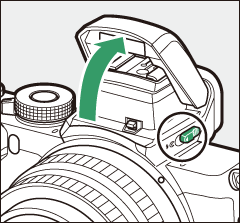
Klap de ingebouwde flitser omhoog voor flitsfotografie. De ingebouwde flitser flitst niet als deze omlaag is geklapt.